ここでは、管理者が設定したFTP用パスワードを忘れた場合の新パスワードの設定方法を説明します。
この設定を行う場合は初期管理者でマイデスクにログインしてください。
操作手順
| 1 | 初期管理者でマイデスクにログインします。 |
![]()
- 初期管理者用IDとパスワードは、「ホスティングサービスご利用のご案内」に「初期管理者ID」、「初期管理者パスワード」として記載されています。
- 初期管理者については、「管理者とは」をご覧ください。
| ▼ | |
| 2 | [FTP管理]をクリックして、[FTPアカウント設定]をクリックします。 |
| FTPアカウント設定画面が表示されます。 | |
| ▼ | |
| 3 | パスワードを変更したいFTPアカウントの[編集]をクリックします。 |
| FTPアカウント情報の編集画面が表示されます。 | |
| ▼ | |
| 4 | 新しいパスワードを[新しいパスワード]、[確認入力]に入力します。 |
| パスワードを半角6文字以上32文字以内で、大文字・小文字・数字・記号のうち2種類以上を含めて入力します。パスワードには、半角英数字および以下の半角記号が使用できます。
! " # $ % & ' ( ) * + , - . / : ; < = > ? @ [ ¥ ] ^ _ ` { | ~ FTPアカウント名をパスワードとして使用することはできません。大文字・小文字・数字・記号全てを含む8文字以上の入力を、安全性”高”の基準としています。安全性が”低”のパスワードを登録することはできません。 |
|
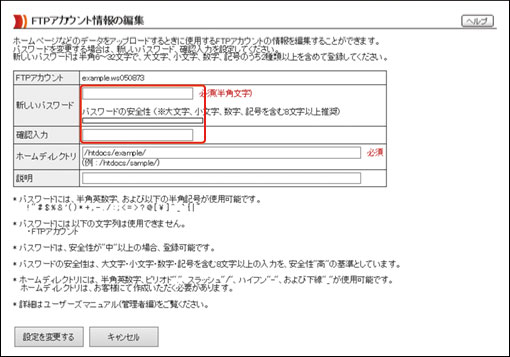
![]()
-
入力した文字は、すべて「*」または「●」で表示されます。
| ▼ | |
| 5 | [設定を変更する]ボタンをクリックします。 |
| パスワードが変更され、FTPアカウント設定画面が表示されます。 | |